
2025-09-09 15:10:04来源:isapphub 编辑:佚名
在当今信息爆炸的时代,无论是撰写论文、工作报告,还是创作小说、文案等,word文档都是我们常用的工具。而准确统计文档字数,对于了解篇幅、把控进度等都至关重要。那么,word文档字数怎么统计呢?下面就为大家详细介绍。
一、快速统计法
在word界面上方的菜单栏中,找到“审阅”选项卡。点击该选项卡后,在“校对”组中,你会看到“字数统计”按钮,直接点击它,就能快速弹出文档字数的统计框。这里会清晰显示字数、字符数(不计空格)、字符数(计空格)、段落数、行数等详细信息,让你对文档篇幅一目了然。
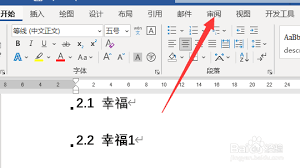
二、快捷键统计
如果你觉得通过菜单操作有些繁琐,还可以使用快捷键。按下“ctrl”键和“shift”键,再加上“g”键,同样能迅速调出字数统计窗口,获取文档字数数据。这种方式无需在菜单中层层查找,更加高效便捷,尤其适合频繁统计字数的用户。
三、特定格式字数统计
有时候,我们可能只想统计文档中某种特定格式的字数,比如、正文、脚注等。这时候,利用word的查找和替换功能可以实现。先选中你想要统计字数的文本范围,然后点击“开始”选项卡中的“替换”按钮。在“查找内容”框中不输入任何内容,将光标定位到“替换为”框,点击“更多”按钮,选择“格式”,设置你要统计字数的文本格式,如字体、字号、段落格式等。点击“全部替换”后,弹出的提示框中显示的替换次数,就是该格式文本的字数。
四、统计结果用途
准确的字数统计结果有着广泛的用途。对于作者来说,能根据字数合理安排情节、控制篇幅;学生撰写论文时,可依据字数要求调整内容深度;职场人士撰写报告,通过字数统计确保内容完整且不过于冗长。此外,在投稿、参赛等场景中,字数要求也是重要的考量因素,统计字数能帮助我们更好地满足规则。
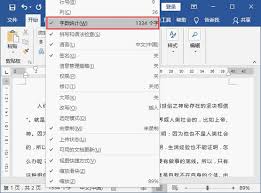
总之,掌握word文档字数的统计方法,能让我们在使用word进行文字创作和处理时更加得心应手,为我们的工作和学习带来诸多便利。
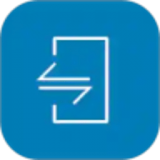
系统工具
24.92MB
下载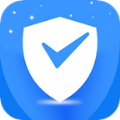
系统工具
12.13MB
下载
商务办公
27.44MB
下载
社交聊天
4.81MB
下载
影音播放
29.47MB
下载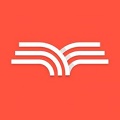
教育学习
45Mb
下载
生活服务
164.79MB
下载
生活服务
107 MB
下载
系统工具
3.04MBB
下载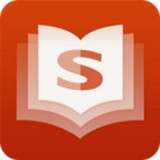
新闻阅读
36.4MB
下载